آخر الأخبارالشروحات
تعرّف على طريقة تغيير لغة التطبيقات بالآيفون دون أن تغير لغة النظام
طريقة تغيير لغة أي تطبيق
لغة التطبيقات

جلب نظام iOS 13 العديد من الميزات الجديدة، وإحدى هذه الميزات هي القدرة على تغيير لغة التطبيقات بشكل مستقل.
صحيح أنه ليس تغييرًا كبيرًا أو “ميزة”، ولكن أن يصبح لكل تطبيق إعداد لغة منفصل خاص به يعتبر أمراً مفيداً
خاصة لأولئك الذين يتحدثون بأكثر من لغة ومتعددي الألسنة.
على سبيل المثال، إذا قمت بإعداد اللغة العربية لغة أساسية للآيفون بينما تُفضل استخدام لغة أجنبية كالإنجليزية
في تطبيق Facebook أو Snapchat أو أي تطبيق آخر، فيمكنك الآن تحقيق ذلك باتباع الخطوات المذكورة أدناه.
تغيير لغة التطبيقات في الآيفون
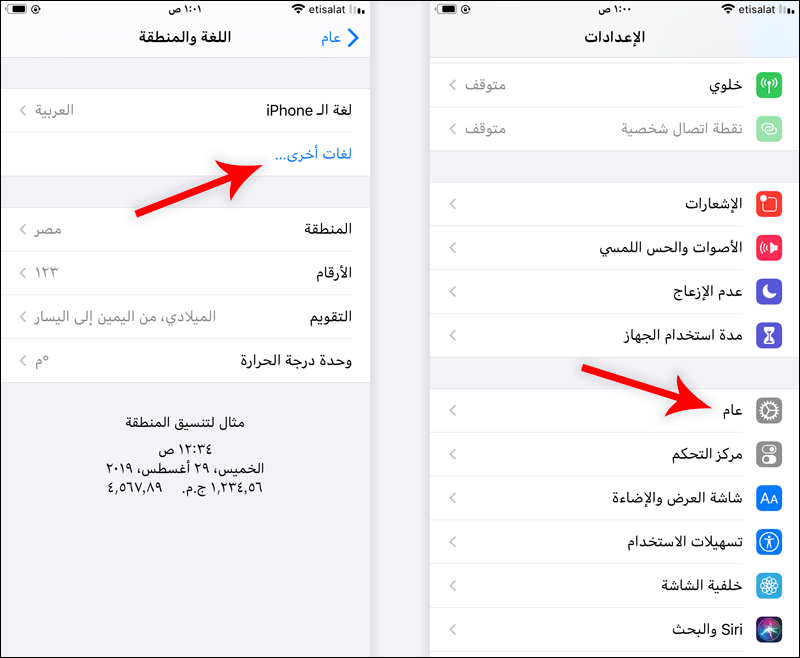
قبل أن نبدأ، هُناك خُطوة مهمة تحتاج أن تقوم بها أولًا وهي التحقق من إضافة أكثر من لغة للآيفون.
بهذه الطريقة يُدرك نظام iOS أنك شخص متعدد اللغات وبالتالي يقدم خيار تغيير اللغة بشكل فردي لكل تطبيق مُثبت.
لفعل ذلك، توجه إلى “الإعدادات” من الشاشة الرئيسية ثم انتقل إلى قسم “عام” ومن هناك اضغط على “اللغة والمنطقة“.
في حال لم تقم بإضافة أي لغات ثانوية إلى الآيفون من قبل، فاضغط على خيار “لغات أخرى” أو “Other Languages”.
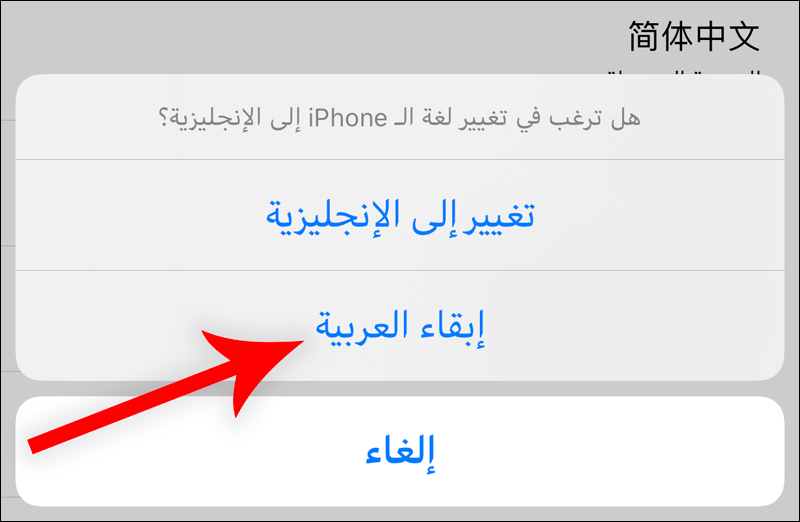
بعد أن تظهر أمامك قائمة اللغات، أضف اللغة التي تريد استخدامها كلغة ثانية على الآيفون.
لكن لاحظ بعد اختيار اللغة ستحصل على قائمة مكونة من خيارين: “تغيير إلى (اللغة المختارة)”
حتى تكون لغة الآيفون الأساسية، وأيضًا “إبقاء (اللغة الأساسية الحالية)” —
يُفضل تحديد الخيار الثاني كونك تحتاج فقط إلى إضافة لغة جديدة للآيفون.
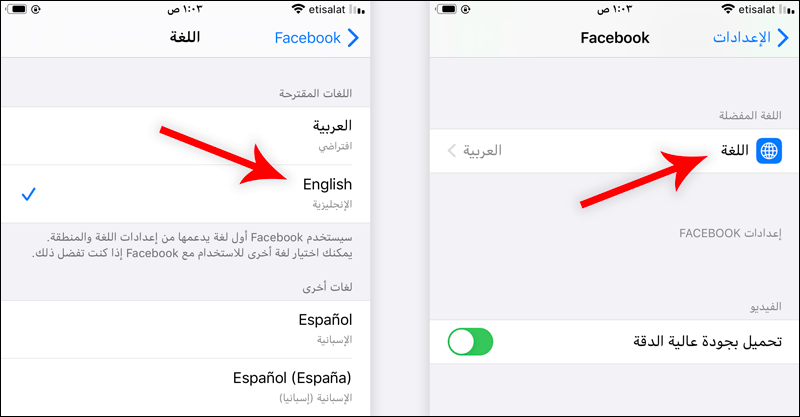
بمجرد الإنتهاء من تطبيق الخُطوة السابقة، يمكنك تغيير لغة التطبيقات على حدة في جوّالك الآيفون.
كل ما عليك فعله هو التوجه إلى “الإعدادات” ثم التمرير إلى أسفل حتى ترى قائمة أبجدية للتطبيقات المُثبتة.
اضغط على التطبيق الذي تريد تعديل إعدادات اللغة الخاصة به.
في صفحة إعدادات التطبيق، سترى خيار جديد وهو “اللغة” تحت جزئية “اللغة المفضلة“،
اضغط عليه واختر اللغة التي تريد أن يعمل بها هذا التطبيق.
بالطبع يمكنك تكرار هذه العملية لتغيير اللغة بشكل فردي لأي تطبيق كما شئت.
لكن ضع في اعتبارك أن ليس كل التطبيقات تدعم لغات متعددة.
إذا كان التطبيق لا يقدم لغات إضافية، فلن ترى خيار “اللغة” على شاشة الإعدادات نهائيًا.
أما في حالة عدم إيجاد هذا الخيار داخل شاشة إعدادات أي تطبيق،
فربما لأنك لم تقم بإضافة لغة ثانوية على الآيفون كما قد أشرنا سلفًا.
شرح فيديو
كيف تغير لغة التطبيق من انجليزي لعربي او العكس
بدون ماتغير لغة جهازك pic.twitter.com/joGGUeAmY5
— سعد الضاوي📱 (@MrSaa3d) December 15, 2019
اقرأ أيضا: تعرّف على طريقة إنشاء نغمة خاصة للآيفون مجاناً بدون آيتونز أو كمبيوتر

